De Mitel One Web Application registreren en openen
Note: De volgende procedure is alleen van toepassing op gebruikers die geen SSO (Single Sign-On) hebben geconfigureerd voor hun Mitel-account. Gebruikers die SSO hebben laten configureren door hun IT-beheerder hoeven hun gegevens niet te registreren bij Mitel. Zij kunnen de SSO-functionaliteit gebruiken voor toegang tot de applicatie. Neem voor meer informatie contact op met uw IT-beheerder of zie Single Sign-On configureren voor CloudLink met Microsoft Azure AD.
Voordat u zich voor de eerste keer aanmeldt bij de applicatie moet u zich registreren en uw Mitel One-account instellen. Voer de volgende stappen uit om uw account in te stellen.
- Controleer of u een email hebt ontvangen met de onderwerpregel ‘Welkom bij Mitel One’ van no-reply@mitel.io. Dit is een welkom-bericht dat wordt verzonden wanneer een Mitel One-licentie aan u wordt toegewezen door de Mitel-partner of -accountbeheerder in de CloudLink Accounts-console. Als u deze email niet in uw postvak vindt, controleer dan de mappen ongewenste email of spam op recente emails die u hebt ontvangen van no-reply@mitel.io.Note: De link geleverd in de welkoms-email zal na 4 dagen verlopen en kan slechts eenmaal gebruikt worden.
- De welkomstmail bevat een Mitel One installeren -knop.

Als u op deze knop klikt, dan komt u op de Uw account aanmaken voltooien-pagina, waar u de gegevens kunt invullen die nodig zijn om het registratieproces om uw account te voltooien.
- Voer u naam in het Naam-veld in. Dit is de naam die zichtbaar is voor andere gebruikers wanneer u de applicatie gebruikt. Maak een nieuw wachtwoord aan voor de Mitel One-internetapplicatie en klik op Voltooien nadat u akkoord bent gegaan met de algemene voorwaarden om het registratieproces te voltooien.
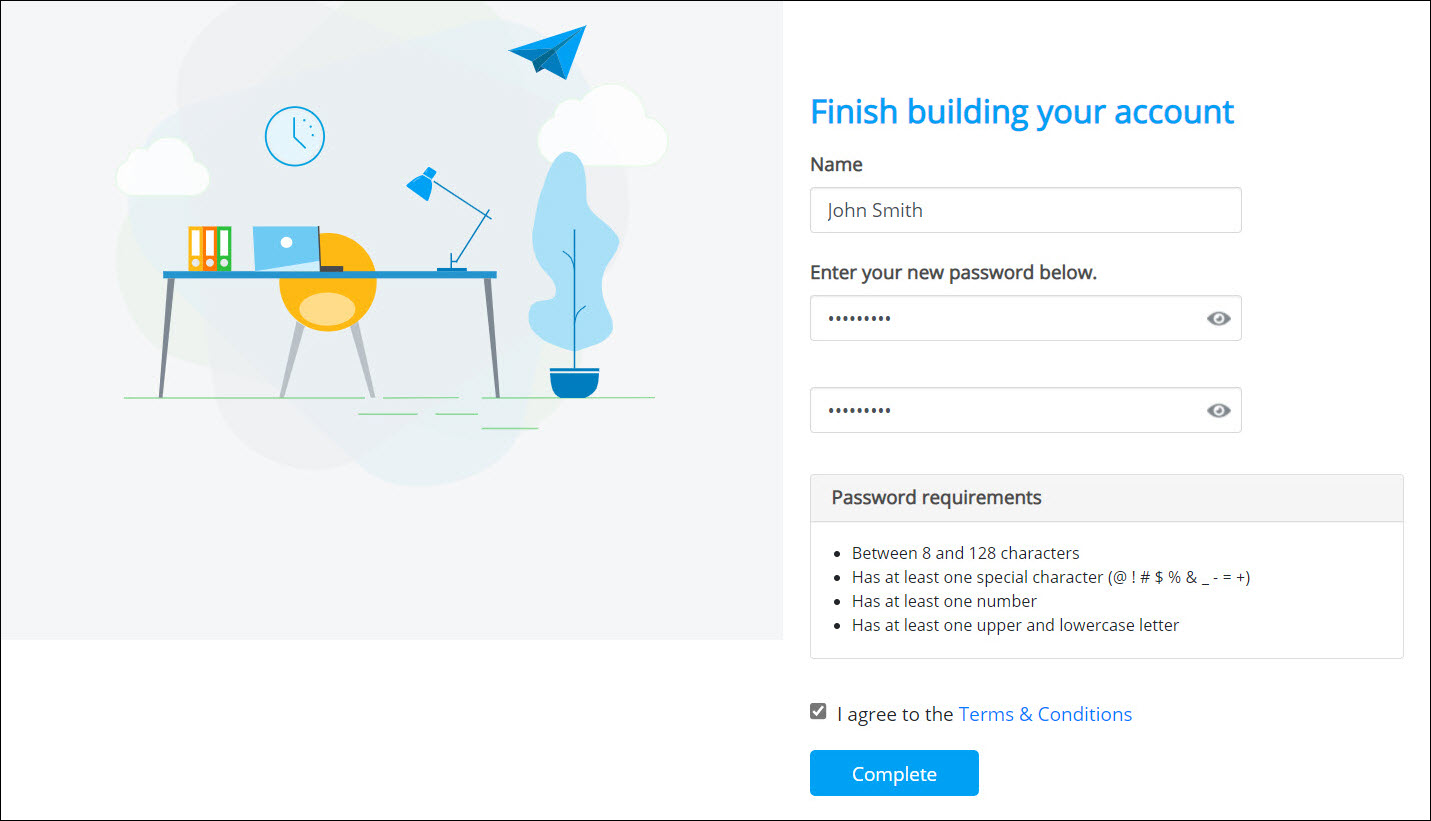
- Wanneer de registratie is voltooid wordt u ingelogd bij de applicatie en wordt het Uw profiel voltooien-dialoogvenster weergegeven, waarin u uw foto kunt uploaden, uw naam kunt bewerken of een statusbericht kunt toevoegen.
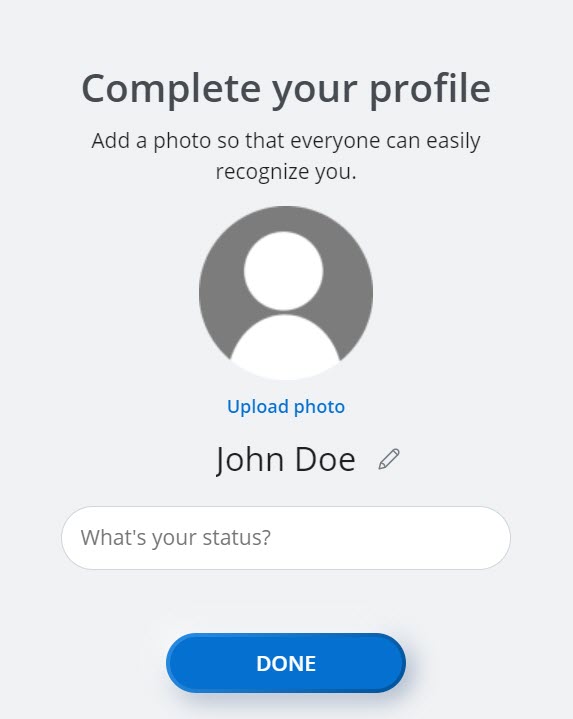
Klik op GEREED om door te gaan naar het Startscherm (weergegeven in de volgende schermafbeelding).
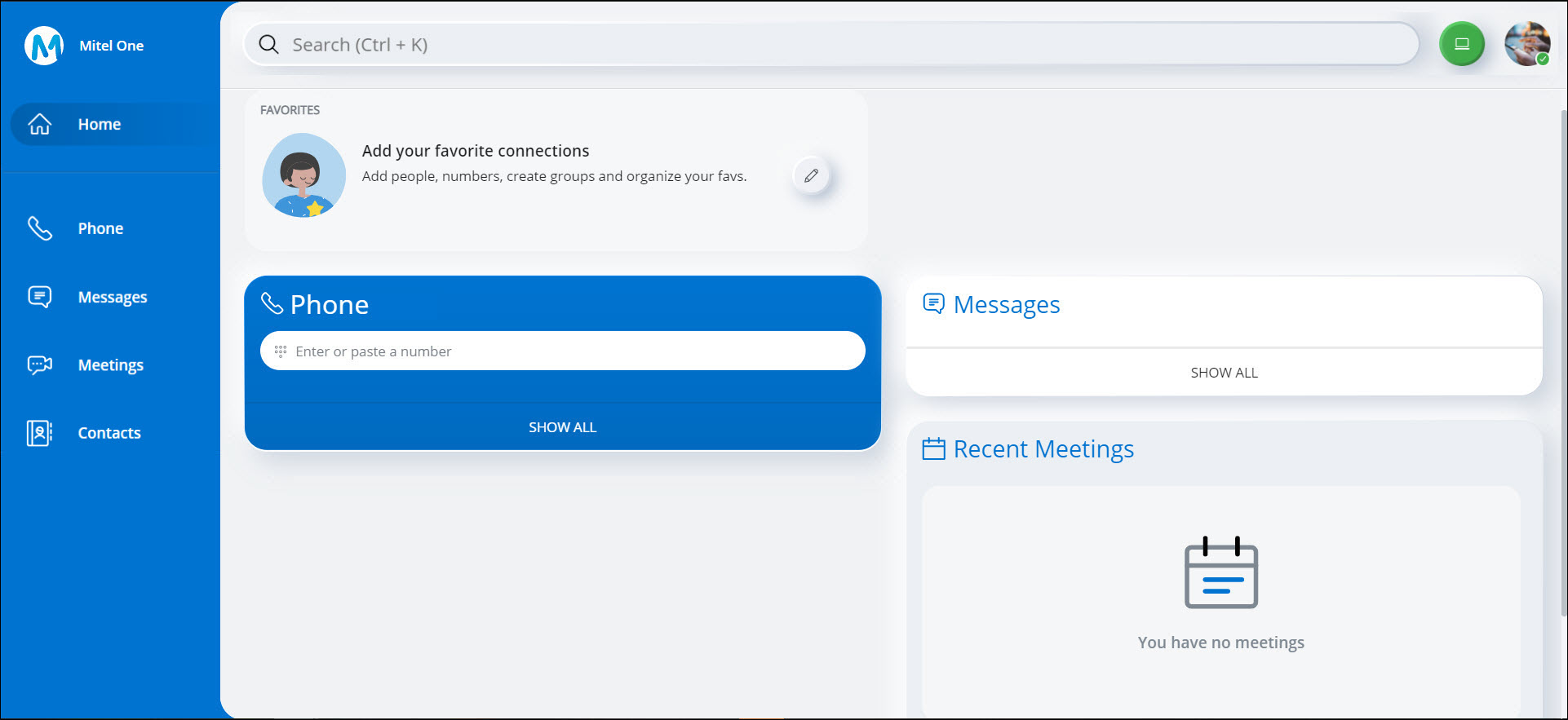
Vanuit het startscherm kunt u oproepen plaatsen en ontvangen, berichten verzenden en ontvangen, een stream maken of eraan deelnemen, contacten en contactgroepen beheren, favorieten maken en een vergadering starten of eraan deelnemen.
↑